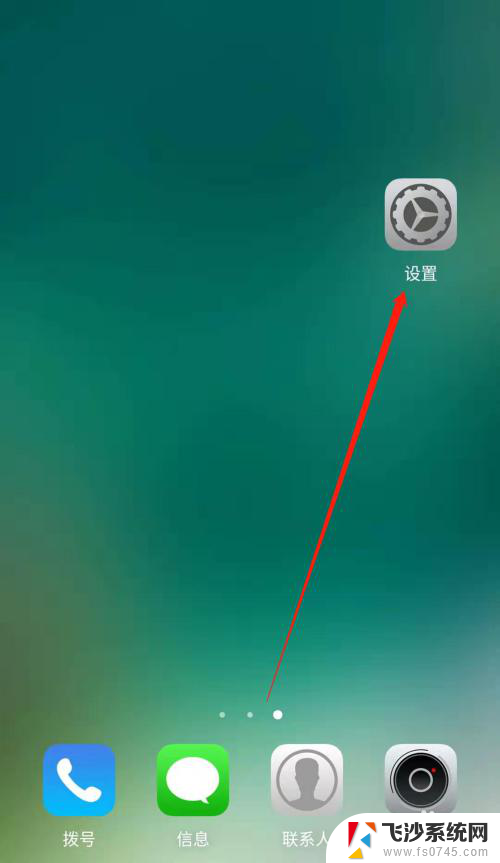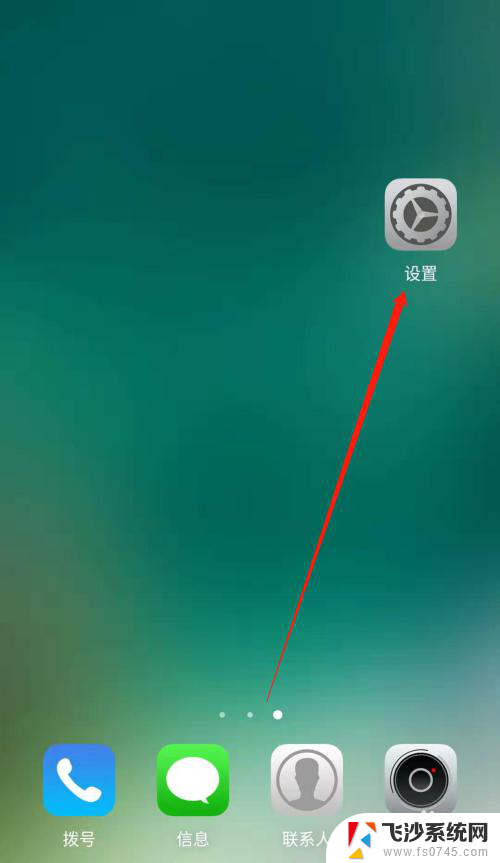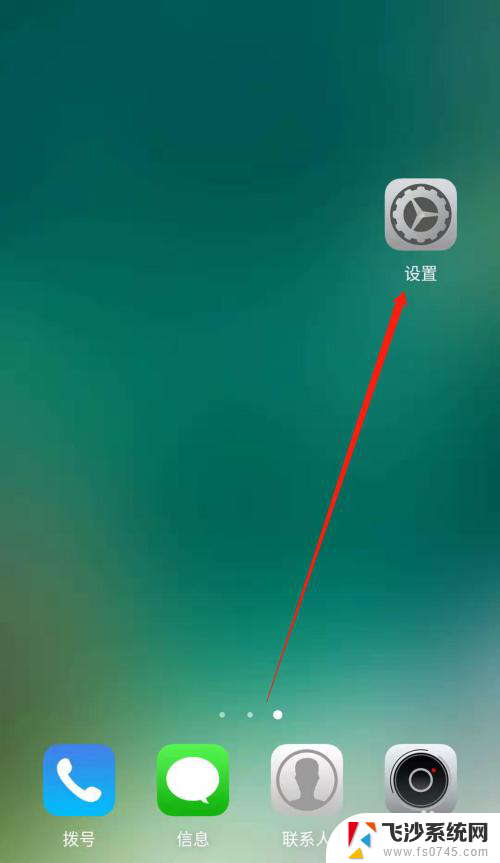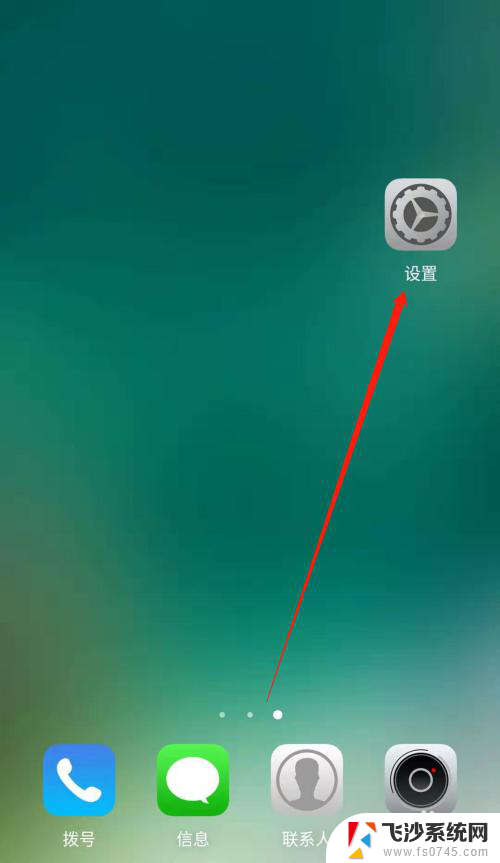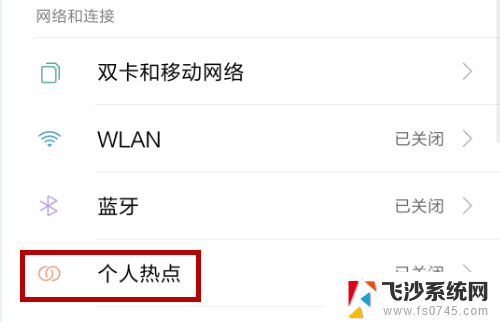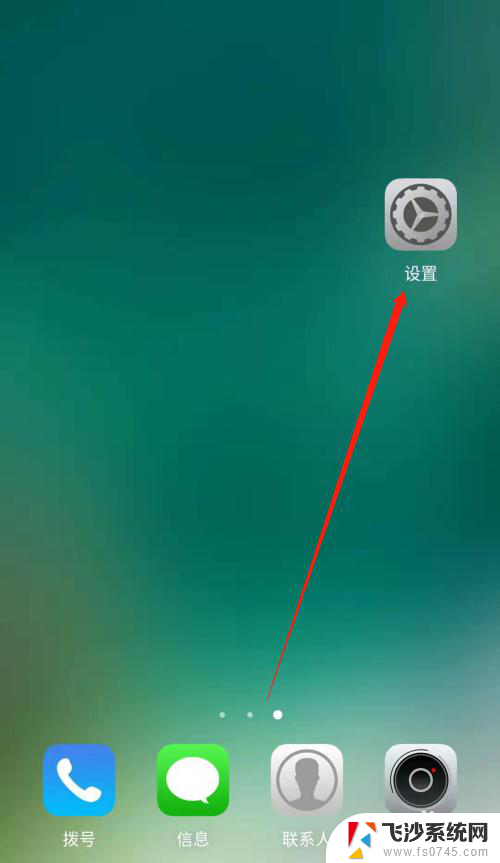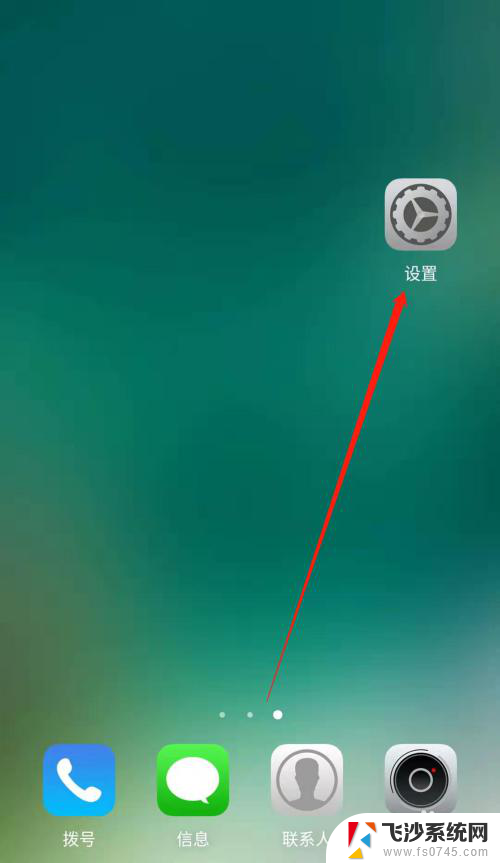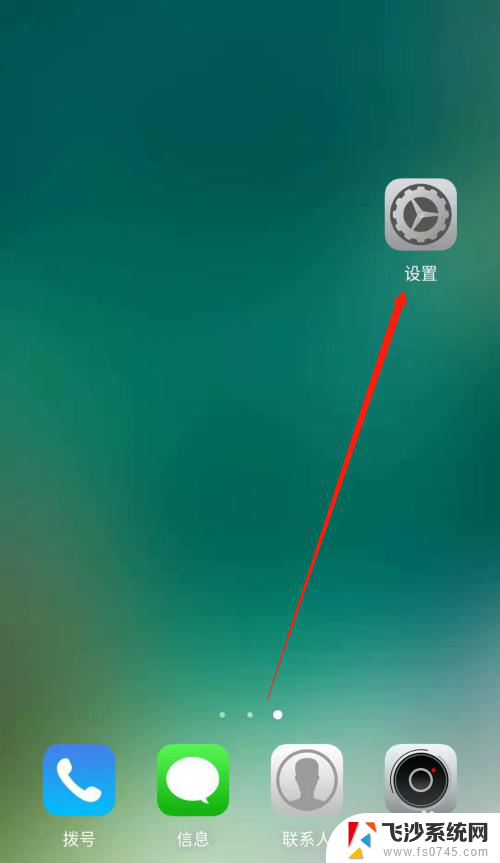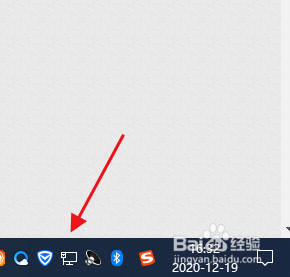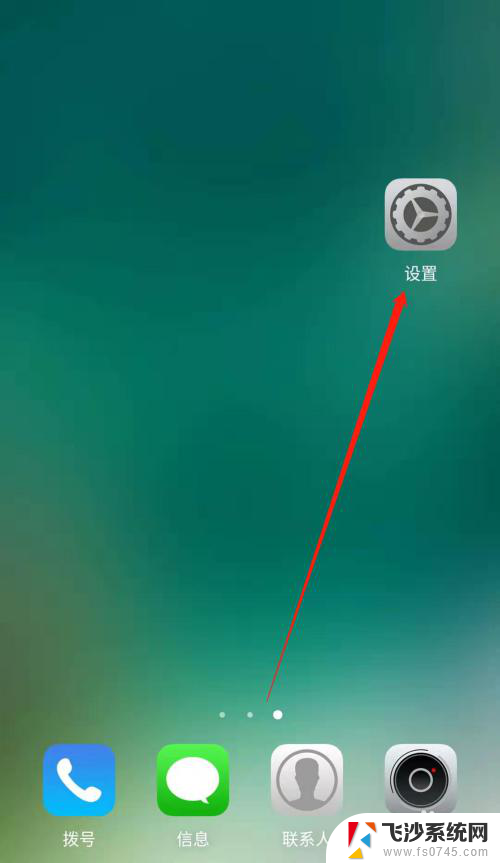电脑手机热点连接方法 手机热点连接电脑的步骤
更新时间:2024-02-22 10:42:57作者:xtyang
现如今电脑和手机已经成为我们生活中不可或缺的工具之一,而对于需要在电脑上上网的场景,手机热点连接电脑成为了一种常见的解决方式。通过手机热点连接电脑,我们可以轻松实现电脑上网的需求,无需依赖于其他网络环境。接下来本文将详细介绍电脑手机热点连接方法以及连接的步骤,帮助大家更加便捷地使用这一功能。无论是在旅途中需要上网,还是在家中无法连接无线网络时,手机热点连接电脑都能够帮助我们解决上网问题,让我们的生活更加便利。
方法如下:
1.点击电脑的网络连接图标。
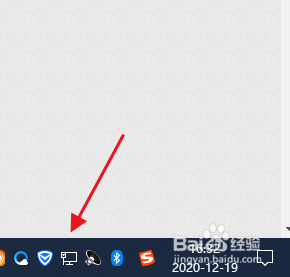
2.点击移动热点。
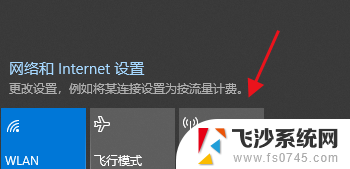
3.选择移动热点,点击右键选择打开设置。
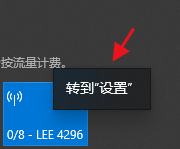
4.在设置界面,可以看见wifi名称和密码。
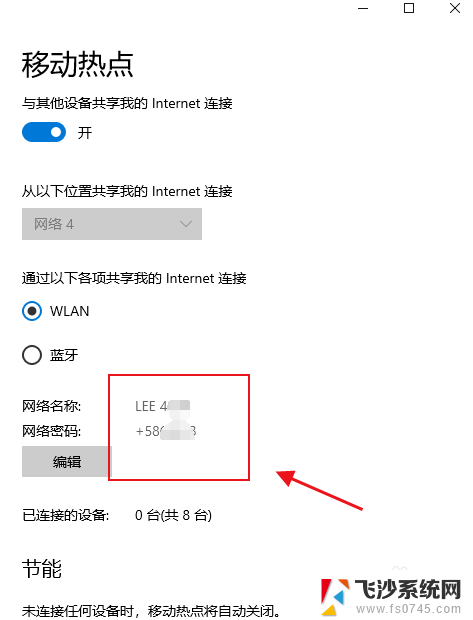
5.这时再用手机连接刚刚的wifi名称,然后输入密码。
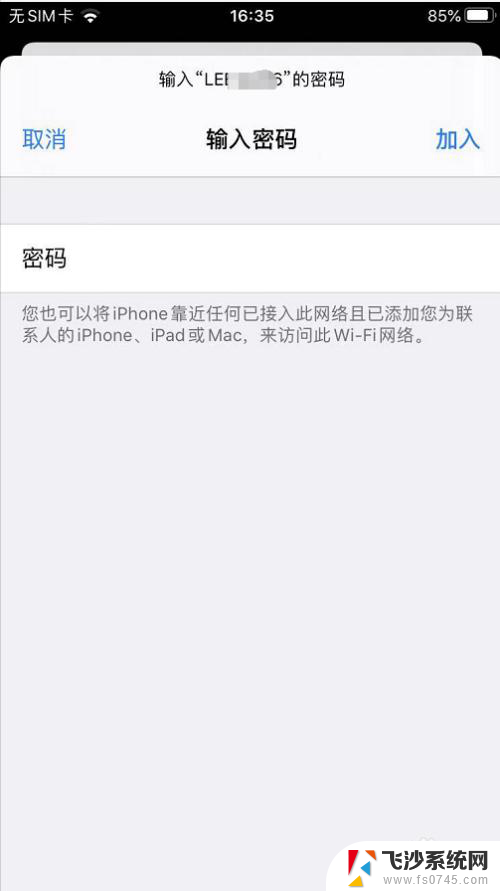
6.连接成功后,电脑上会显示手机已经可以上网了。
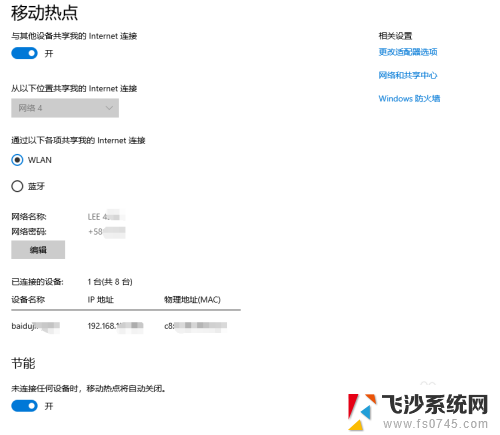
以上就是电脑手机热点连接方法的全部内容,如果你遇到了相同的问题,可以参考本文中介绍的步骤来进行修复,希望这些步骤对你有所帮助。